Lychee Slicer - Préparation Objet (rapide)
Au premier démarrage, un objet de test est ajouté par défaut
Vous pouvez trouver des modèles ici :
- Base de données de modèles 3D | Printables.com
- Cults・Modèles gratuits pour imprimante 3D・STL, OBJ, 3MF, CAD (cults3d.com)
- Thingiverse - Digital Designs for Physical Objects
Chercher les boutons verts la plupart du temps c'est sur celui-ci qu'il faut appuyer pour continuer
Ajouter un fichier
Cliquer sur Ajouter des fichiers pour ajouter votre objet (Les objets sont le plus souvent au format STL/ 3MF)
Les impressions doivent toujours être soutenu par des supports, idéalement ne doit pas être à plat (mais ce n'est pas une obligation).
Création des supports / orientation
Cliquer sur Magie et J'ai de la chance (bouton en bas à droite)
Le bouton Magie va régler automatiquement l'orientation et créer les supports, les réglages par défauts sont la plupart du temps suffisants mais avec de l'expérience vous pouvez optimiser les supports et l'orientation.
Vous devriez avec un objets avec des supports et une orientation optimisée
Tout en bas de l'écran, vous pouvez estimer le temps d'impression, cliquer sur Estimer le temps d'impression pour voir le temps
La barre de tâches de Windows a tendance à cacher l'information, dans le menu DISPOSITION , aller sur le menu Préparation pour voir les informations
Le temps d'impression dépends de la HAUTEUR de l'impression
Export du Fichiers
Vous pouvez constater en haut au milieu trois icones.
- Disposition : Permet de placer les objets
- Préparation : Création des supports / Evidage
- Exporter : Exporter l'objet
Cliquer sur Exporter puis sur Exporter les couches sur l'ordinateur, copier le fichier sur la clé USB de l'imprimante.
Il faut attendre la publicité 😭avant l'export
Votre fichier est prêt, il nous reste plus qu'à l'imprimer !
Plus d'informations sur la préparation du fichier
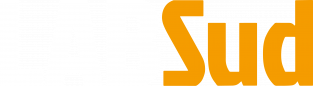
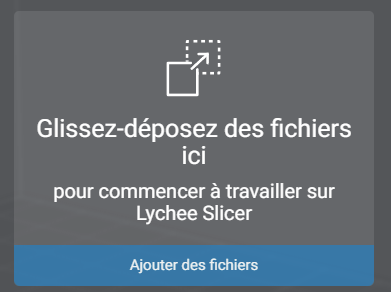
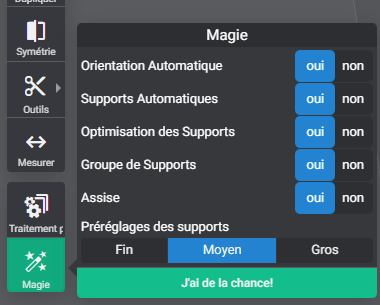

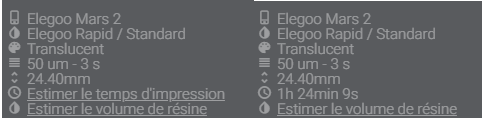
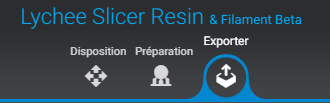
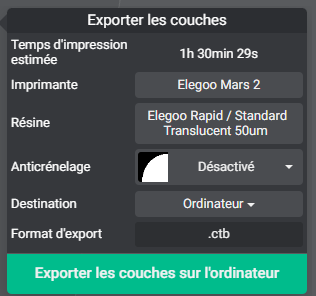
Pas de commentaires